Como baixar vídeos do Youtube no celular e PC
Baixar vídeo no Youtube é fácil e rápido!

Neste artigo, vamos te mostrar como é fácil baixar vídeos no Youtube sem precisar do Youtube premium ou algum programa instalado. Sabe aquele vídeo super legal que você quer enviar no grupo da família ou amigos? Agora você vai poder baixá-lo para isso.
Existem vários sites e ferramentas que permitem baixar vídeos do Youtube a partir da sua URL, e muitas delas disponibilizam o vídeo em diferentes qualidades. Vamos te mostrar as principais e qual o passo a passo para você baixar vídeo do Youtube sem complicações, seja no PC ou celular.
- Precisa de um smartphone novo? Esses são os melhores celulares do momento!
- Também temos uma seleção com vários modelos de celulares custo-benefício!
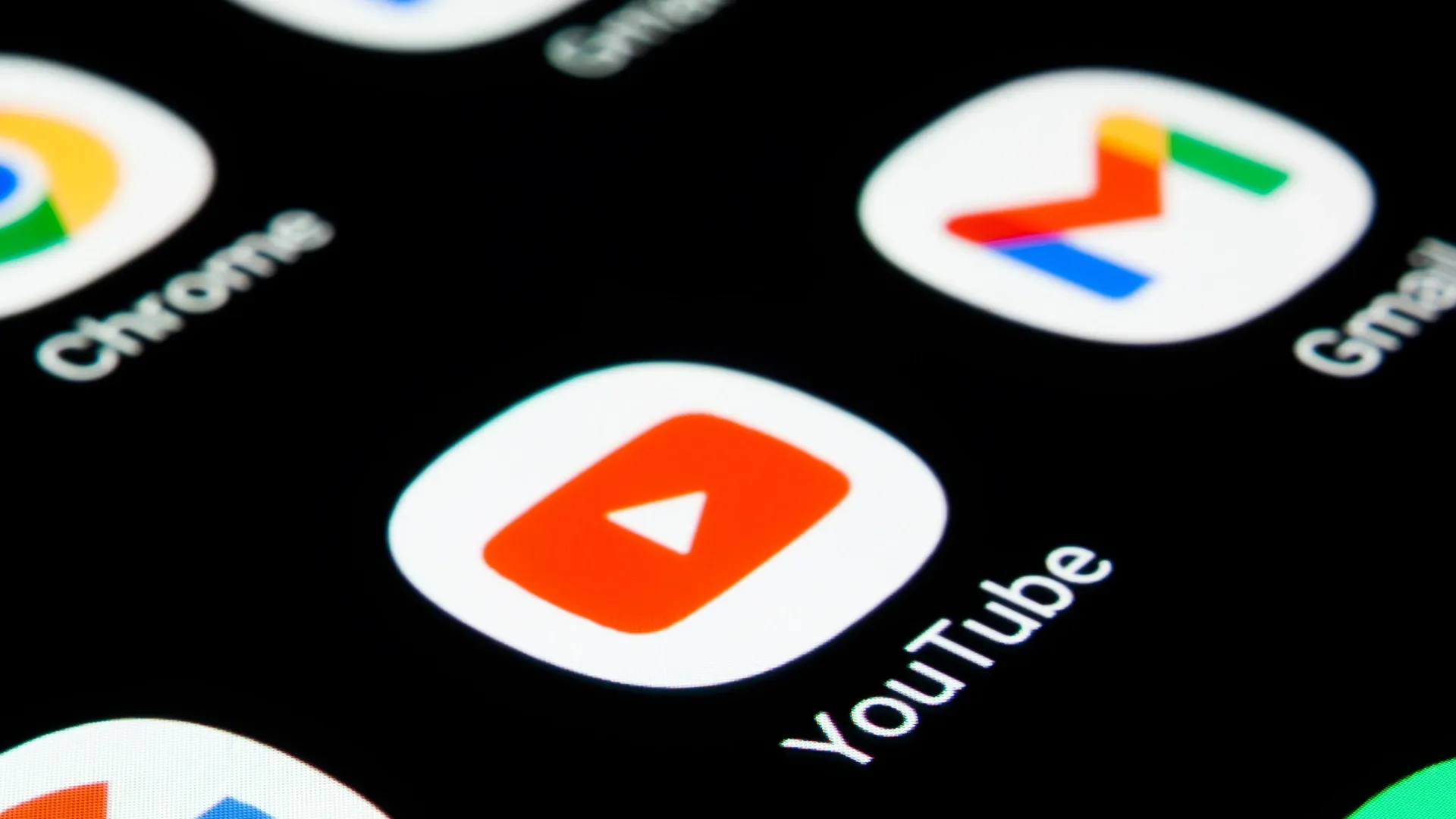
Como fazer o download de um vídeo do Youtube?
Para baixar um vídeo no Youtube, você deve usar ferramentas ou sites onlines que permitam o download gratuito do vídeo em questão. É possível realizar os passos tanto no PC quanto no celular, e abaixo vamos te mostrar essas diferentes formas.
Como baixar vídeo de graça no Youtube?
Passo 1: No vídeo que você deseja baixar, copie a URL a partir da barra de endereços ou do botão compartilhar, se estiver no celular.
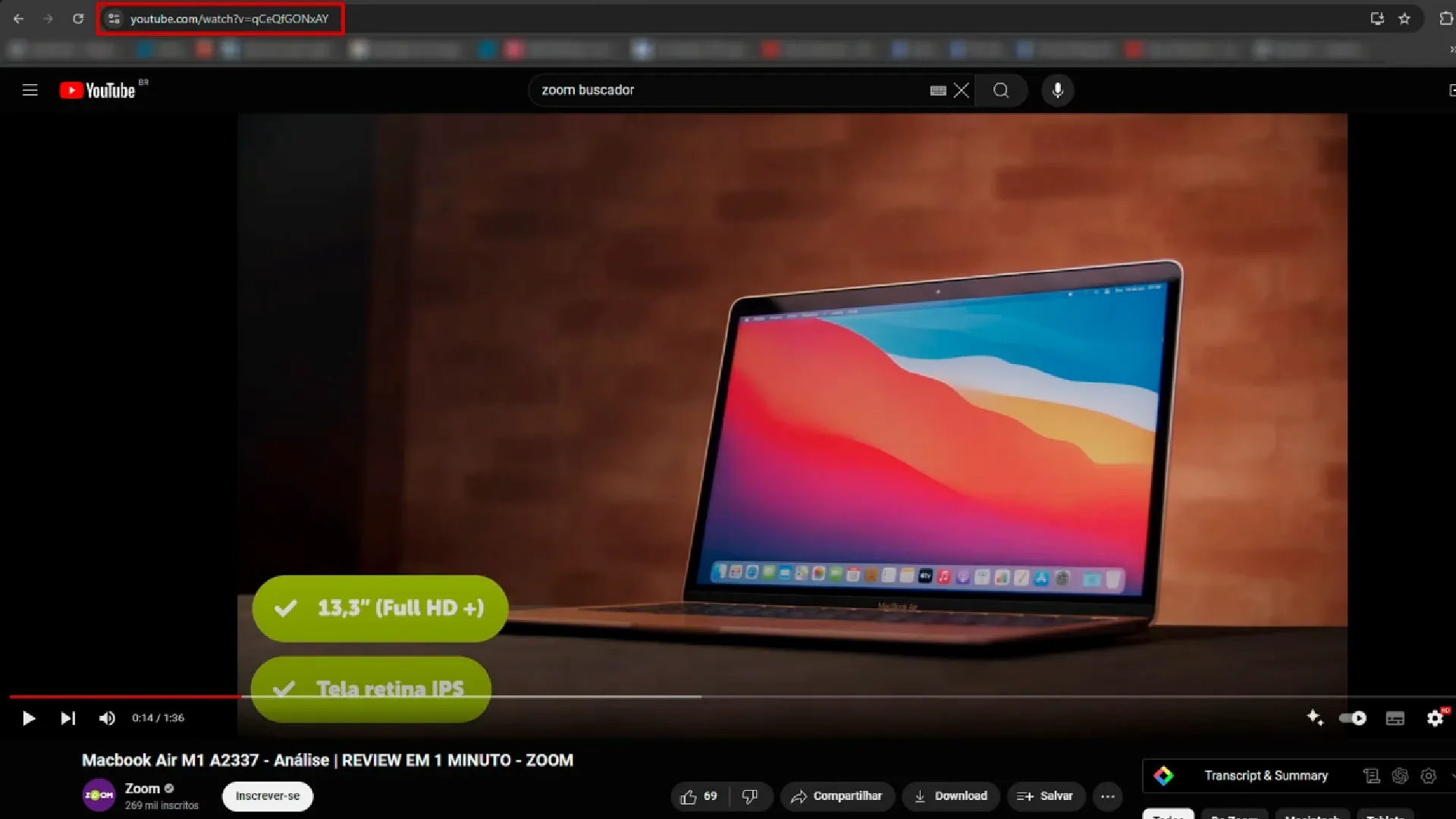
Passo 2: No seu navegador, entre no seguinte site: https://keepvid.online/pt11/. Se este site estiver offline, pesquise por “keepvid” no Google e entre no que for parecido com a url acima.
Passo 3: Cole a URL no campo em branco e clique em “Go”.
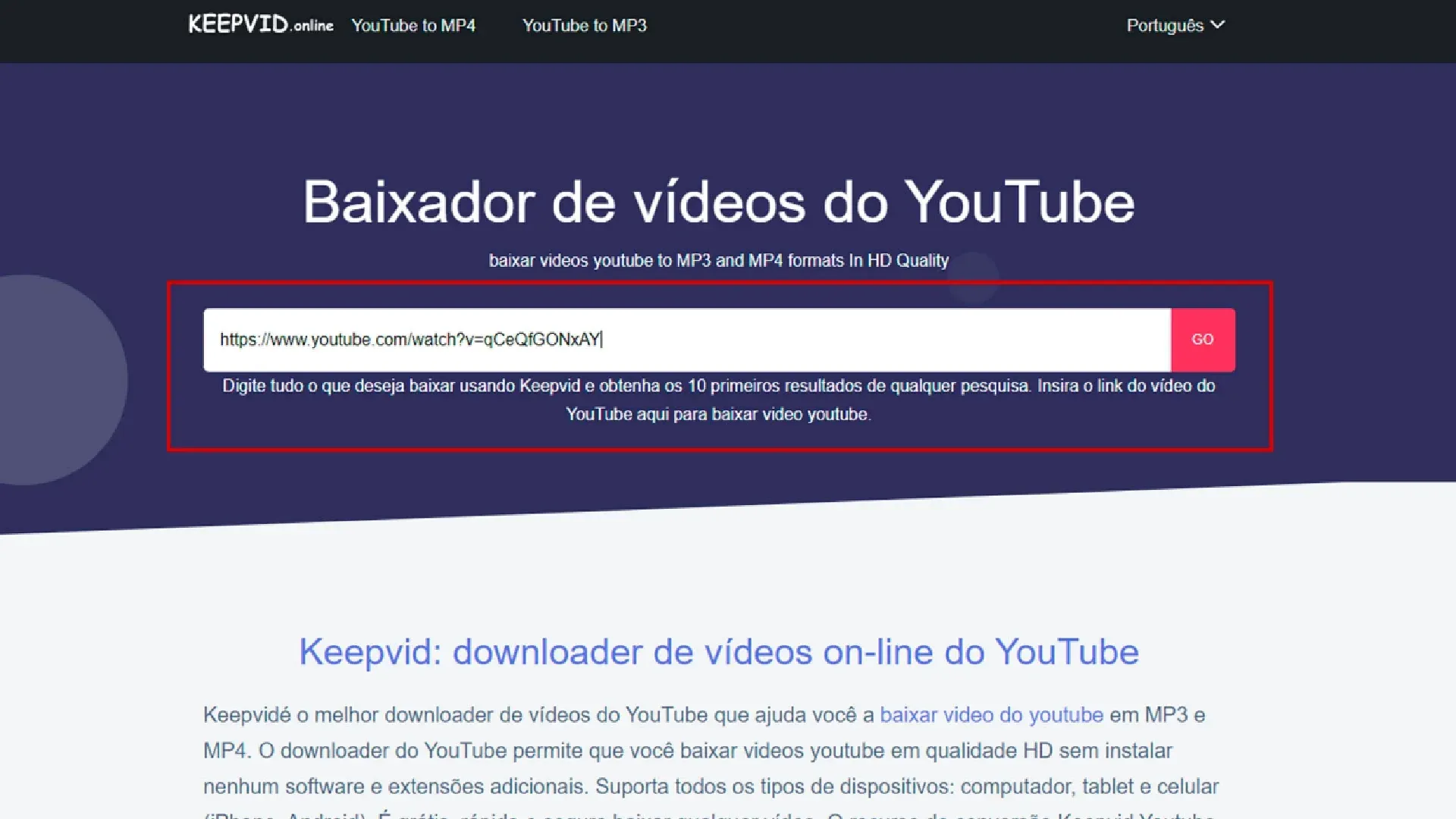
Passo 4: Selecione “MP4” e escolha a qualidade que deseja. Quanto melhor a qualidade, melhor será a imagem, porém mais pesado será o vídeo para download.
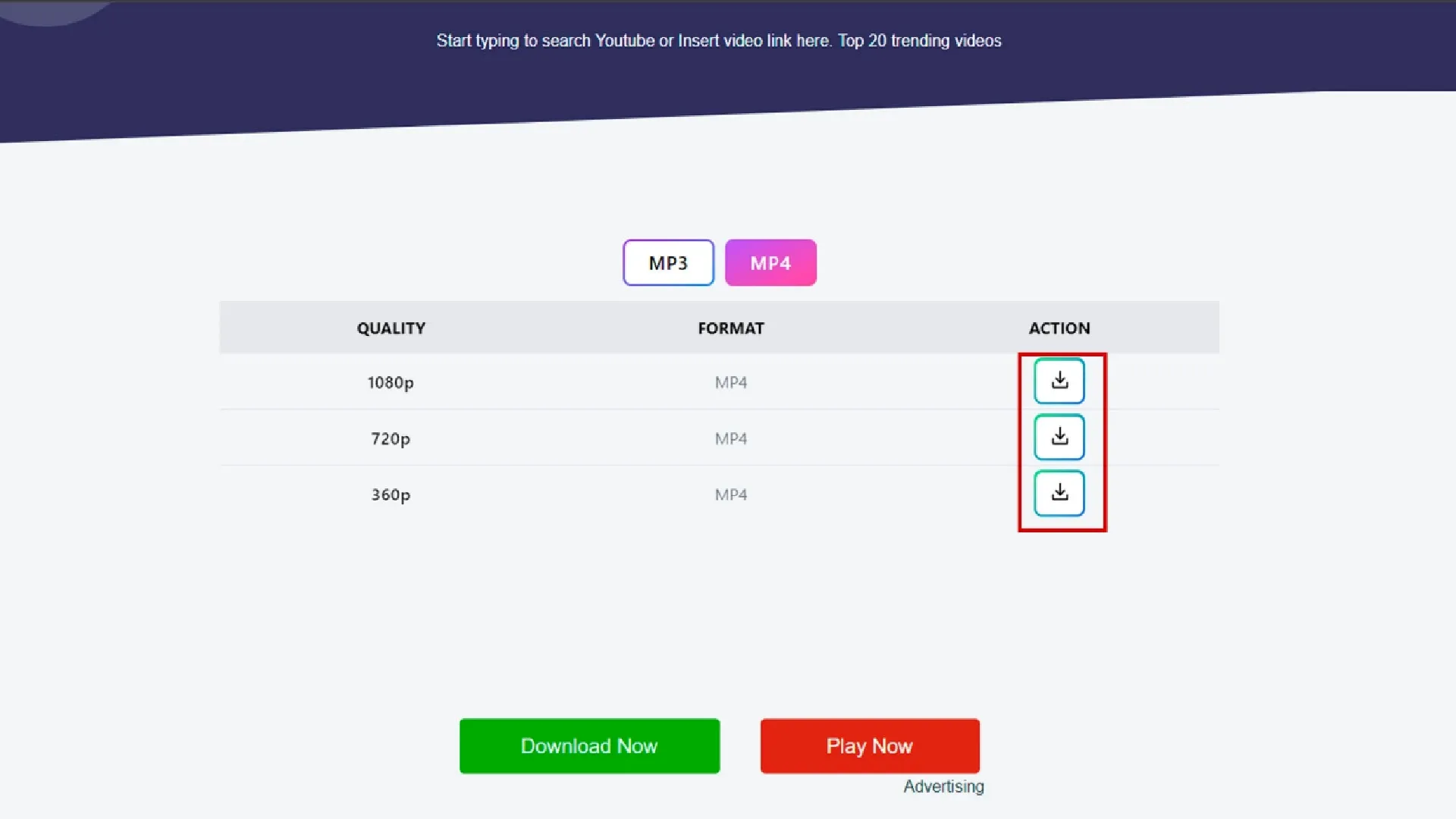
Dessa forma, você consegue baixar vídeos no Youtube de graça e sem precisar instalar nenhum programa!
- Os celulares com tela AMOLED e OLED são os melhores para assistir vídeos do Youtube!
Como baixar vídeos pelo Youtube Premium
Se você assina o Youtube Premium, é possível baixar vídeos diretamente da plataforma, sem precisar de sites de terceiros. Veja como:
Passo 1: Acesse o vídeo em questão que deseja baixar.
Passo 2: Nas opções que ficam depois do vídeo, clique em “Baixar”. Se você estiver pelo celular, pode ser necessário passar as opções para o lado até chegar ao botão.
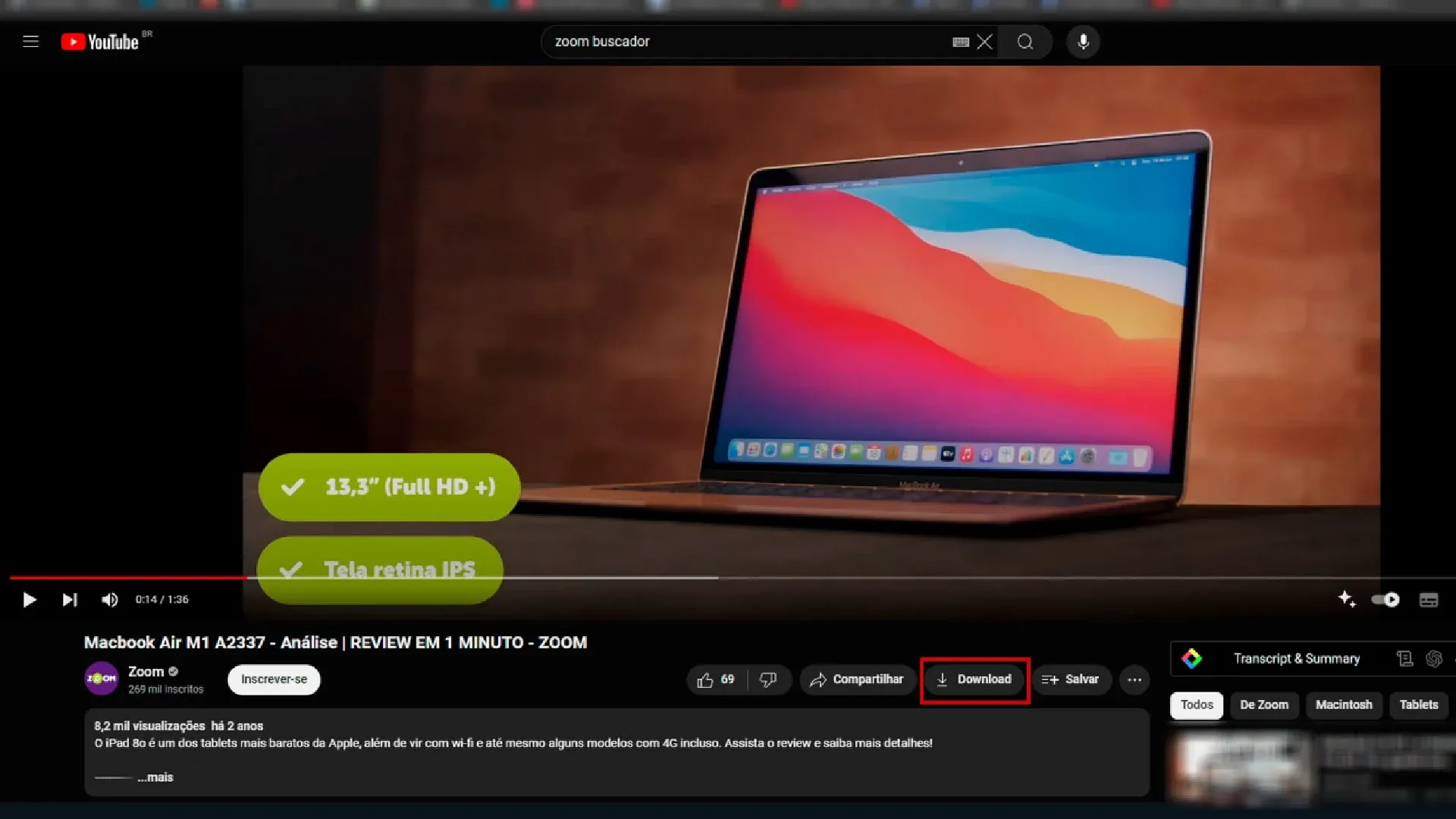
Passo 3: O vídeo começará a baixar imediatamente, não fecha o app até que o download esteja completo.
Passo 4: Você pode acessar o vídeo clicando no seu ícone de perfil e indo em “Downloads”.
No celular, você pode definir configurações do download, como, por exemplo, a qualidade do vídeo. Basta clicar no seu ícone de perfil e depois na engrenagem de configurações. Selecione “Segundo plano e Downloads” e altere o que desejar.
- Veja os melhores iPhones grandes para assistir vídeo em uma telona no celular!
Como baixar vídeo em MP3 no Youtube
Passo 1: No vídeo que você deseja baixar, copie a URL a partir da barra de endereços ou do botão compartilhar, se estiver no celular.
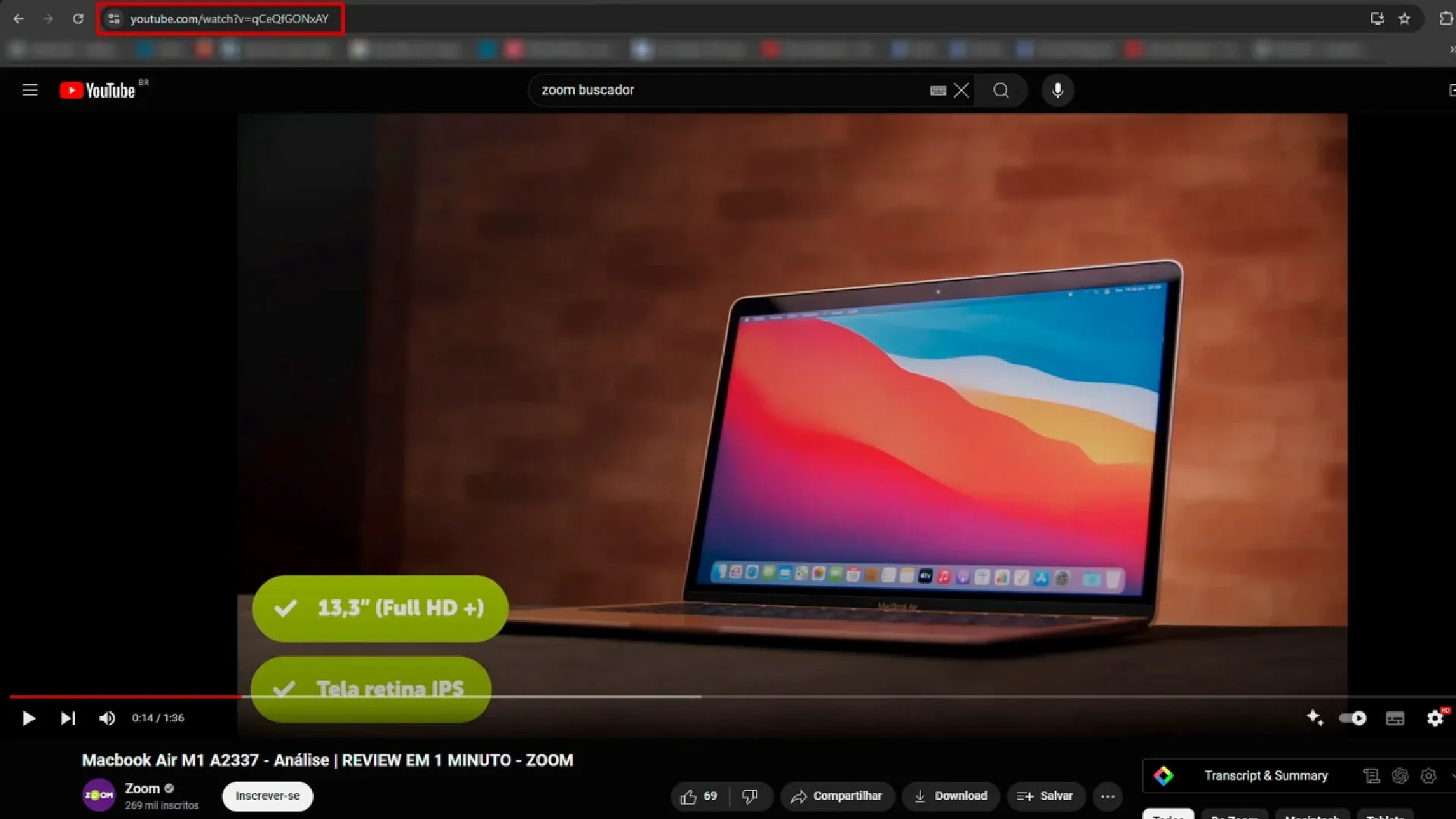
Passo 2: No seu navegador, entre no seguinte site: https://keepvid.online/pt11/. Se este site estiver offline, pesquise por “keepvid” no Google e entre no que for parecido com a url acima.
Passo 3: Cole a URL no campo em branco e clique em “Go”.
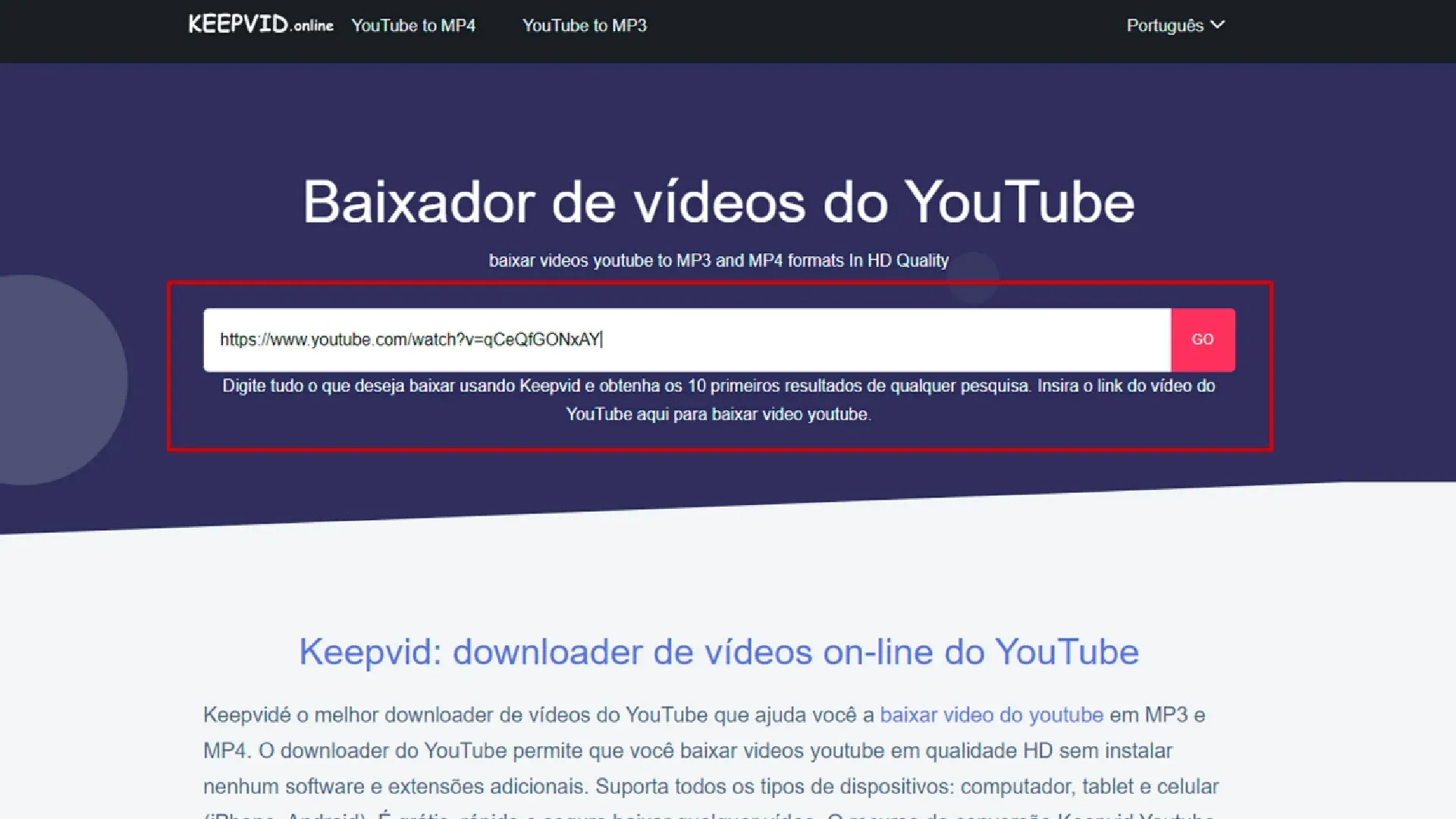
Passo 4: Selecione “MP3” e escolha a qualidade que deseja. Quanto melhor a qualidade, melhor será a imagem, porém mais pesado será o MP3 para download.
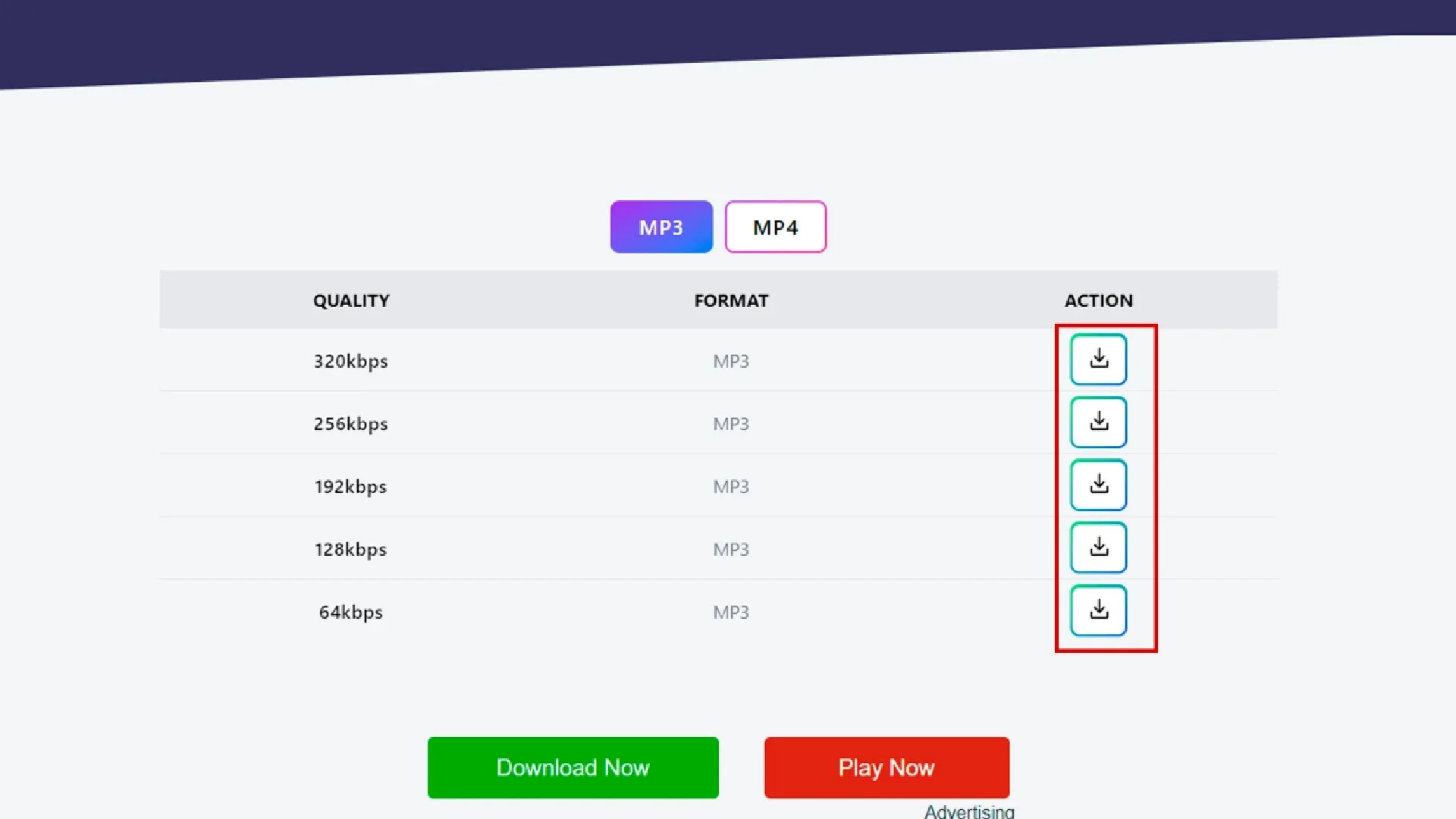
Pronto, agora você terá a versão apenas em áudio do seu vídeo.
- Veja também como baixar musica do Youtube
Qual a diferença entre baixar vídeo e salvar o vídeo?
Por conta da nomenclatura, muitos usuários acham que “Salvar vídeo” equivale a baixá-lo, mas esse recurso serve apenas para você ter o vídeo em uma lista que deseja assistir depois ou deixá-lo salvo para quando quiser voltar e assistir novamente. Essa função não faz o download do vídeo para a sua galeria ou PC.
Ferramentas Zoom
Está precisando de um celular novo para baixar e assistir os vídeos do Youtube na melhor qualidade? O Zoom te ajuda! Dê um Zoom e confira as diversas listas de indicações de aparelhos que temos! Também contamos com comparativos, análises, reviews e outros guias para te ajudar a escolher o celular ideal.
Após escolher o celular, instale a extensão para navegador Zoom, pois com ela você tem acesso a ferramentas que te ajudam a chegar no melhor valor! Com o Cashback Zoom, você recebe parte do valor gasto na compra de produtos selecionados. Dê uma olhada também na nossa página de cupons de desconto, pois temos parcerias com diversas lojas!
O celular que você escolheu está caro no momento? Aprenda a configurar um Alerta de Preço e seja notificado quando o celular atingir o valor desejado. Veja como fazer isso:

